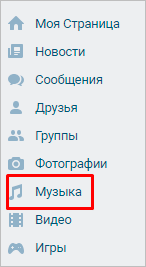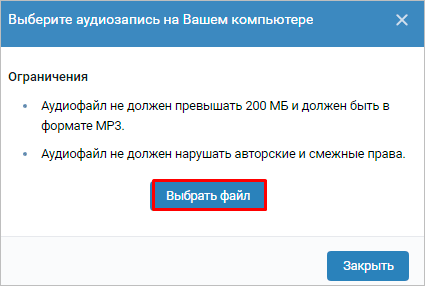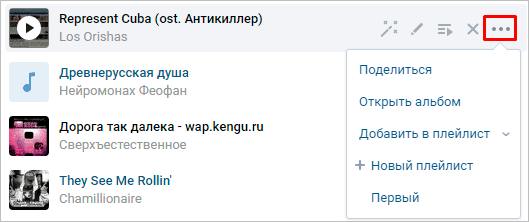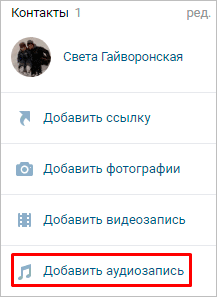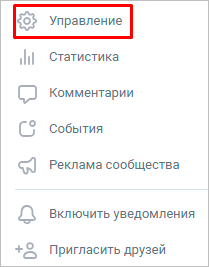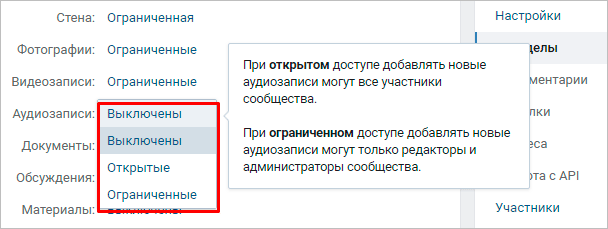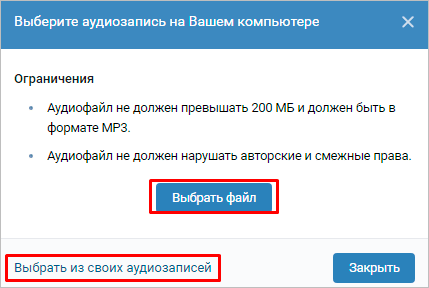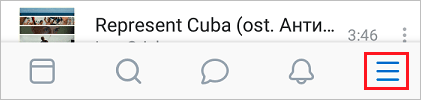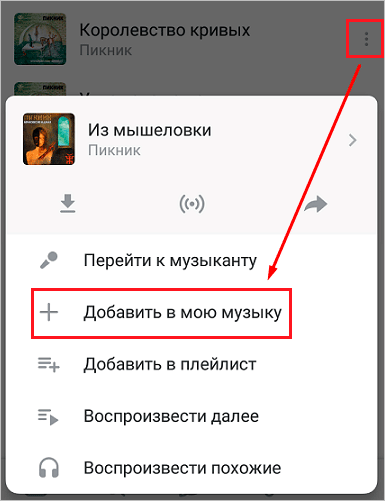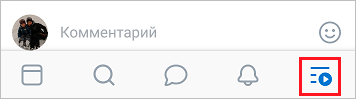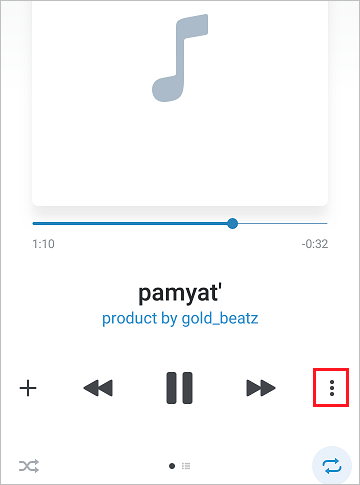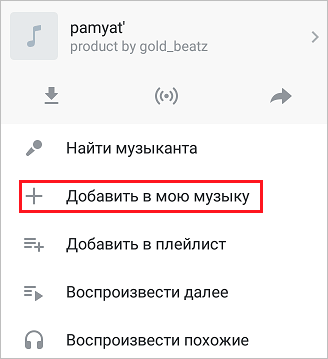как добавить музыку в вк с телефона через приложение
Как загрузить музыку ВКонтакте: все способы с подробной инструкцией
Вы замечаете, сколько новых возможностей открывают перед нами социальные сети? То, что вчера было немыслимо, сегодня становится доступно: найти друзей, с которыми не виделся 10 лет, собрать свою коллекцию любимых хитов, поздравить с праздником всех своих знакомых за 5 минут. Кто-то использует только малую часть функций, другие же выжимают из ВКонтакте максимум пользы и удовольствия.
Сегодня мы поговорим о том, как загрузить музыку в ВК, чтобы наслаждаться любимыми хитами в удобное время.
Общие правила
Прежде чем перейти к самой инструкции, давайте разберемся с основными особенностями в работе с аудиозаписями во ВКонтакте:
С основными правилами и функциями мы разобрались, теперь пришло время узнать, как закачать аудиофайлы на сайт.
Загружаем записи с компьютера
Чтобы выложить композицию в социальную сеть, зайдите в свой аккаунт и в меню выберите соответствующий раздел.
В открывшемся окне нажимаем на облако со стрелкой в правом углу.
Еще раз знакомимся с основными требованиями и переходим к выбору медиафайлов на ПК.
После этого вы увидите процесс загрузки, а затем сообщение об успешном его завершении. Новый трек появится вверху списка. Теперь его можно отправить друзьям или перенести в плейлист. Все доступные функции вы увидите, если наведете курсор мыши на название музыкального произведения и 3 точки рядом с ним.
Также вы можете воспользоваться поиском по музыкальной базе ВКонтакте. Возможно, там вы найдете все желаемые композиции и не нужно будет заливать их с компьютера. Загружая свои аудиоматериалы в ВК, имейте в виду, что они также попадут в общую базу и станут доступны другим пользователям.
Как выложить аудио в группе
Если вы являетесь администратором и хотите загрузить аудиофайлы, то зайдите на страницу сообщества. Внизу справа будет надпись «Добавить аудиозапись».
Если такой функции нет, не беспокойтесь, сейчас мы ее включим. Сначала перейдем к управлению группой.
Затем идем во вкладку «Разделы» и нажимаем на слово «Выключены» рядом с надписью «Аудиозаписи». Выбираем нужный пункт.
Теперь возвращаемся на основную страницу группы и находим в меню «Добавить аудиозаписи». В открывшемся окне можно выбрать один из вариантов: закачать песни с компьютера или скинуть в сообщество со своей личной страницы.
Если после загрузки вы не видите треков, обновите страницу.
Как добавить музыку к себе на страницу с телефона
Из мобильного приложения «VK» закачать аудио с устройства не получится, в нем нет такой опции. Но можно найти и скопировать их из общего хранилища ВКонтакте в свои аудиозаписи. Для этого зайдите в меню, нажав на 3 полоски внизу экрана.
Зайдите в раздел «Музыка» и перейдите на вкладку «Рекомендации». Тут в строке поиска введите имя исполнителя или название песни. Просмотрите выдачу, прослушайте трек, и если это то, что вам нужно, нажмите на 3 точки и сохраните его к себе в профиль.
Если нужно выгрузить информацию с телефона в ВК, перейдите в браузер и откройте полную версию сайта. Дальше действуйте так, как описано в инструкции для компьютера.
Сохранение музыки с других страниц
Сохранить себе музыку можно также со страниц друзей и других пользователей ВКонтакте. Если вы на стене в личном профиле человека или в группе увидели хорошую песню, наведите на нее курсор мыши и нажмите на плюсик.
Чтобы получить аналогичный результат в мобильном приложении, запустите песню и нажмите на пиктограмму перехода в меню.
Затем тапните по названию аудиофайла. Откроется плеер, в нем нужно нажать на 3 точки.
Теперь осталось выбрать нужный пункт.
Свои песни вы можете добавить к записям на стене. Для этого нажмите на значок с изображением нот.
Почему не получается
Если у вас возникли трудности, например, файл не закачивается или сервис выдает ошибку, причина может быть в следующем:
Если все равно сайт выдает ошибку, обратитесь в поддержку. Только не забудьте прикрепить файл, который не получается закачать.
Как добавить песню (аудиозапись) в социальной сети ВКонтакте с телефона
В одной из наиболее популярных статей нашего сайта мы рассказали о том, как добавить песню (аудиозапись) в социальной сети ВКонтакте с компьютера или ноутбука.
Статья получилась популярной.
На данный момент эта публикация уже собрала более 113 000 просмотров!
То есть, более 113 тысяч человек заинтересовались вопросом, как добавлять песню в ВК с компа или ноута.
При этом много вопросов также приходит о том, как добавить песню (аудиозапись) в социальной сети ВКонтакте с телефона.

Сколько мы ни изучали опции специального приложения под названием «ВКонтакте» для Адроид, а найти функцию добавления аудио нам не удалось.
Значит, опция загрузки аудио-песен в официальном приложении «ВКонтакте» или отсутствует вообще или спрятана «за 7-ю замками» в недрах приложения…
Но это и не важно, так как проще всего загрузить свои песни ВК с телефона 2-мя способами:
Как добавить песню (аудиозапись) в социальной сети ВКонтакте с телефона
1. Для начала вам придется скачать на телефон этот самый Kate Mobile Lite из Google Play или какого-нибудь другого сайта. Значит:
а) лезьте в Google Play и пишите в строке поиска «Kate Mobile Lite для Вконтакте»;
б) скачивайте Kate Mobile себе на телефон Андроид и устанавливайте его;
в) открывайте приложение и вводите свои данные от Контакта – Логин и Пароль.
Примечание: если Kate Mobile Lite не удается найти в Google Play, поищите его через Яндекс или Гугл вашего смартфона.
ВАЖНО: В Google Play вам сразу предложат скачать Kate Mobile Installer, НО это несколько не то приложение для Адроид, которое нам необходимо!
Нам нужна именно легкая версия для Вконтакта, а не полный набор программ для смартфона от Kate Mobile, да и полная версия иногда балует ошибками.
Найдите легкую версию и установите именно ее, – этого будет достаточно.
2. После авторизации особенности работы в «Kate Mobile Lite для Вконтакте» будут зависеть от модели и размеров экрана вашего телефона. Если телефон средних размеров, нужная опция будет находиться на вкладке «Профиль».
Если экран большой – в меню слева.
Как бы там ни было, а вам нужно зайти в меню «АУДИО». Функционал приложения довольно стандартный.
Если вы хоть когда-то пользовались подобными приложениями для Адроид, то легко разберетесь в опциях, найдете меню «АУДИО».
3. В меню «Аудио» обратите внимание на многоточие в верхнем правом углу. При нажатии на это вертикальное многоточие откроются все возможные опции. Самая верхняя – Загрузить.
4. Жмем опцию «Загрузить» и далее действуем по ситуации. Слишком многое здесь зависит от вашего смартфона и уже установленных программ. Главное – открыть нужный вам файл в памяти вашего телефона Android.
а) воспользоваться опцией «Выберите файл» или «Файловый менеджер» (это если вам предложат открыть файл из памяти Google-профиля);
б) выбрать приложение, из которого вы будете загружать аудио (например, память телефона или облако-хранилище).
Вообще, на данном этапе сложно давать рекомендации, так как у всех нас стоит совершенно разное наполнение телефонов.
То есть система может каждый раз предлагать различные варианты, зависящие от тех приложений, которые у вас уже установлены и работают, зависящие от предыдущих настроек вашего телефона.
Кроме того, песни ведь у всех хранятся в разных папках!
И мы не сможем дать точной инструкции, где вам стоит искать ваши же личные песни в вашем же личном телефоне…
Поскольку вы свой телефон знаете лучше, чем кто-либо вообще в этом мире, дальнейшие операции по поиску нужных песен в телефоне предоставляем на вашу личную интуицию.
ГЛАВНОЕ — добавить песню (аудиозапись) в социальной сети ВКонтакте с телефона вы сможете через приложение «Kate Mobile Lite для Вконтакте», но если это выглядит очень уж сложным, просто воспользуйтесь компьютером или ноутбуком – там загрузка аудио будет попроще.
Как загрузить музыку в ВК с мобильного телефона или компьютера официально или удалить надоевшую: самые популярные и действенные способы
Сегодня я расскажу вам о том, как загрузить музыку в ВК с компьютера или через официальное приложение на мобильном телефоне. Как добавить треки с чужих страниц и какие правила для загружаемых аудио-файлов выдвинула социальная сеть ВКонтакте.
Правила и особенности загрузки музыки ВКонтакте
Социальная сеть ВКонтакте имеет специальный раздел «Аудиозаписи». В него можно добавлять понравившуюся и найденную у других пользователей музыку, а еще загружать что-то свое, например с компьютера или через телефон. Однако, есть ряд правил и ограничений, которые необходимо соблюдать, чтобы избежать лишних проблем:
Все довольно просто, не правда ли?
Как можно добавить музыку на личную страницу
На свою страницу ВКонтакте добавить музыку можно двумя способами: через поиск из уже имеющихся композиций или загрузив со своего ПК.
Как загрузить музыку в ВК с компьютера
Для того чтобы самому загрузить трек с компа, понадобятся: доступ в интернет и файл в формате MP3.
Если файл в другом формате, то нужно воспользоваться специальными программами, чтобы его изменить.
Зайдите на свою страницу и перейдите в раздел «Аудиозаписи».
В правом верхнем углу найдите значок, где изображено облачко и нажмите на него.
Откроется специальное окно, в котором ВКонтакте напомнит о соблюдении авторских правах и требованиях к композиции. Нажмите «Выбрать файл».
Выбирайте нужный трек и ждите, пока загрузка подойдет к концу. Файл сразу же появится в плейлисте с тем же названием, которое было у него на ПК. Чтобы открыть окно редакта нажмите на карандаш возле композиции.
Загруженную песню смогут послушать и другие пользователи + добавить её к себе на страницу.
Добавить песню из поиска
Одним из самых удобных, популярных и официальных способов копирования аудио-треков на страницу является использование внутреннего поиска. Для этого нужно зайти в раздел «Аудиозаписи» и посмотреть в верхнюю часть меню. Там будет находиться поисковая строка.
Вводим название интересующей песни и перед нами появится список всех одноименных музыкальных файлов. Ищем нужный, наводим на него и жмем на значок «+».
Запомните, что под названием интересующей песни может скрываться совершенно другая. Поэтому, прежде чем добавить ее к себе или переслать другу – прослушайте, возможно, там и правда совсем другая композиция или её качество оставляет желать лучшего.
Как добавить музыку в группу ВКонтакте
Принцип загрузки и добавления понравившейся музыки в группу такой же, как и на личную страницу. Единственное условие: в паблике должен быть включен раздел с аудиозаписями. Делается это в настройках сообщества. Просто нажмите «Управление» справа под фотографией:
Перейдите в «Разделы» и поставьте галочку напротив «Аудиозаписи». Если её нет, то включайте выбрав «Ограниченные» (можно и просто «Открытые», но тогда музыку смогут заливать все подряд и будет каша).
Загрузка работает, как со своего компьютера, так и при помощи глобального поиска. Тут отличий от работы в личном профиле никаких, поэтому пролистайте до пункта выше и вперед!
Как загрузить музыку с мобильного телефона
Загрузить аудиозапись через телефон не получится, даже если воспользоваться официальным приложением ВКонтакте. При чем не важно, с андроида вы пытаетесь или с айфона. Но, можно найти интересующий аудио-файл в глобальном поиске. Для этого:
После этого она появится на личной странице.
Как удалить загруженную музыку
Случайно добавили не ту песню или она вам не понравилась? А может качество оставляет желать лучшего? Давайте разберем, как удалить загруженную музыку ВКонтакте со смартфона или компьютера.
Для этого зайдите в раздел «Аудиозаписи» в группе или на личной странице. Наведите на песню, которую нужно удалить. Появится значок «х», который нам и нужен. Жмите на него.
В итоге файл будет удален.
Пока страница не обновлена, его можно восстановить.
Как сохранить аудио с чужой страницы
Если понравилась песня вашего друга, а искать в интернете лень, то можно добавить её к себе в плейлист. Для этого нужно:
Заключение
Теперь и вы знаете, как загрузить музыку в ВК. Очень многие используют данную социальную сеть, как хранилище любимых записей и прослушивают композиции по дороге на работу или домой, используя телефон в качестве плеера. Ну, или делают это на работе с компа, стараясь не попасться на глаза начальнику. Главное помните, что если трек в плейлисте нарушает авторские права или законы РФ, то администрация ВКонтакте может его безвозвратно удалить.
На этом всё. Подписывайтесь, а если информация была полезна, то очень надеюсь на репост с вашей стороны. Удачи!
Как загрузить музыку в ВКонтакте и не нарушить правила: Пошаговая инструкция
Социальная сеть ВКонтакте до краев заполнена медиаконтентом: видеороликами, музыкальными треками и текстовыми материалами, трансляциями и даже документами. Общая база файлов давно перевалила за сотню миллионов, но довольствоваться лишь предлагаемыми дарами совсем необязательно.
Каждый желающий способен добавить в ВК новый контент, включая ту же музыку. Достаточно лишь воспользоваться пошаговой инструкций, представленной ниже, и разобраться с серией дополнительных рекомендаций и требований.
Правила загрузки аудиозаписей на страницы социальной сети:
Загрузка аудиозаписей с компьютера
Браузерная версия социальной сети «ВКонтакте» взаимодействовать с «Музыкой» разрешает в полной мере: предусмотрен и редактор плейлистов, и кнопка «Поделиться», и целая коллекция рекомендаций, обновляющихся и каждый день, и раз в неделю.
Не возникает и проблем с добавлением нового медиаконтента – достаточно перейти на вкладку «Музыка» и найти подходящую кнопку в интерфейсе, расположенную на панели быстрого доступа с доступными медиатеками (рекомендации, личные треки, обзор, обновления у друзей).
После вызова меню «Загрузить аудиозапись» в браузере появится уже знакомое предупреждение о действующих правилах (объем и формат треков, права правообладателей), а вместе с тем отобразится кнопка «Выбрать файл».
Выбираются треки через «Проводник» на компьютерах с Windows (а на MacOS – через Finder), а выгружаются в фоновом режиме. После загрузки аудиозапись займет верхнюю строчку в личной медиатеке.
Социальная сеть автоматически подтянет информацию, заложенную в MP3-композицию, включая обложку, теги (исполнитель, название трека, продолжительность, композитор) и текст. Если данные подтянулись некорректно или с ошибками, то в социальной сети предусмотрены инструменты для внесения необходимых изменений.
Достаточно навести курсор на трек и нажать по появившейся иконке карандаша (пункт «Редактировать аудиозапись». По умолчанию «ВКонтакте» разрешает подправить лишь пункты «Исполнитель» и «Название», но, если раскрыть дополнительные подробности, то отобразится еще три пункта:
Кроме кнопки «Редактировать аудиозапись» лично загруженный трек ничем не отличается от тех, которые найдены в сети – точно также доступен для добавления в плейлисты или в очередь на воспроизведение, передается через личные сообщения или встраивается в «Альбом».
На месте и кнопка «Удалить». Социальная сеть разрешает или скрыть трек из личной медиатеки или полностью удалить файл, то есть, первоисточник.
Настройка раздела с «Музыкой» на iOS и Android
Мобильная версия социальной сети «ВКонтакте» не разрешает выгружать аудиозаписи с внутренней или внешней памяти смартфонов или планшетов на личную страницу. Вместо добавления новых материалов разбавлять медиатеку предстоит контентом, найденным через поиск или в разделах с рекомендациями.
Добавляются чужие треки в три этапа.
Этап 1. Сразу после авторизации предстоит открыть раздел «Музыка» и перейти к поисковой строке или к разделу с подобранными плейлистами и альбомами.
Этап 2. Справа от названия трека нажать на вертикальное троеточие и вызвать контекстное меню.
Этап 3. Из появившегося списка выбрать верхний пункт, связанный с добавлением трека в медиатеку.
При наличии подписки на сервис BOOM (или VK Combo) дополнительно появится возможность выгружать медиаконтент из социальной сети на внутреннюю память мобильной техники для прослушивания без доступа к интернету.
Если найти подходящую композицию на просторах ВК невозможно, то действовать предстоит по иному сценарию: предстоит воспользоваться браузерной версией социальной сети на смартфонах и планшетах с операционными системами iOS и Android.
Порядок действий выглядит следующим образом:
Открыть Safari, Chrome, Opera или Mozilla Firefox и обязательно воспользоваться поиском в Google или «Яндекс», добавив запрос VK. Отобразившаяся поисковая выдача содержит целую коллекцию ссылок, ведущих на страницы социальной сети. Выбирать какую-то определенную необязательно: намного важнее зажать появившийся URL-адрес пальцем до того момента, пока не появится контекстное меню с кнопкой «Открыть в новой вкладке».
Перечисленные выше действия экономят время и исключают проблему, связанную с автоматическим запуском мобильного клиента VK вместо браузера. Ни Safari, ни Chrome, ни Opera с Mozilla Firefox не станут сбрасывать текущее подключение и разрешает пройти авторизацию за пределами мобильного клиента.
Кроме ввода логина и пароля – при наличии двухфакторной аутентификации – предстоит пройти дополнительную проверку с помощью одноразового код-пароля, высылаемого через SMS.
После предварительной подготовки разблокируется полноценный доступ к странице, включая раздел «Музыка». Но сразу переходить к медиатеке рано: сначала предстоит открыть главную страницу профиля и пролистать контекстное меню до пункта «Версия для компьютера».
Социальная сеть «ВКонтакте» сразу предстанет в мобильном браузере в классической версии, но не слишком адаптивной и непомещающейся на экране. Зато недостающие в клиенте для iOS и Android кнопки в разделе «Музыка» все же появятся – причем на том же месте.
Как действовать дальше – зависит от мобильной операционной системы: на iPhone, iPad и iPod Touch после взаимодействия с кнопкой «Выбрать файл» на экране появится содержимое раздела «Файлы», а при нажатии на «Обзор» еще и iCloud Drive.
Смартфоны и планшеты с Android открывают больше свободы и разрешают воспользоваться своеобразным «Проводником» на манер Windows.
Вне зависимости от способа загрузки правила действуют все те же: принимаются файлы объемом до 200 мегабайт формата MP3, не нарушающие права правообладателей. Если с перечисленными требованиями проблем не возникло, то запись сразу после загрузки появится в личной медиатеке и станет доступна для полноценного редактирования или публикации.